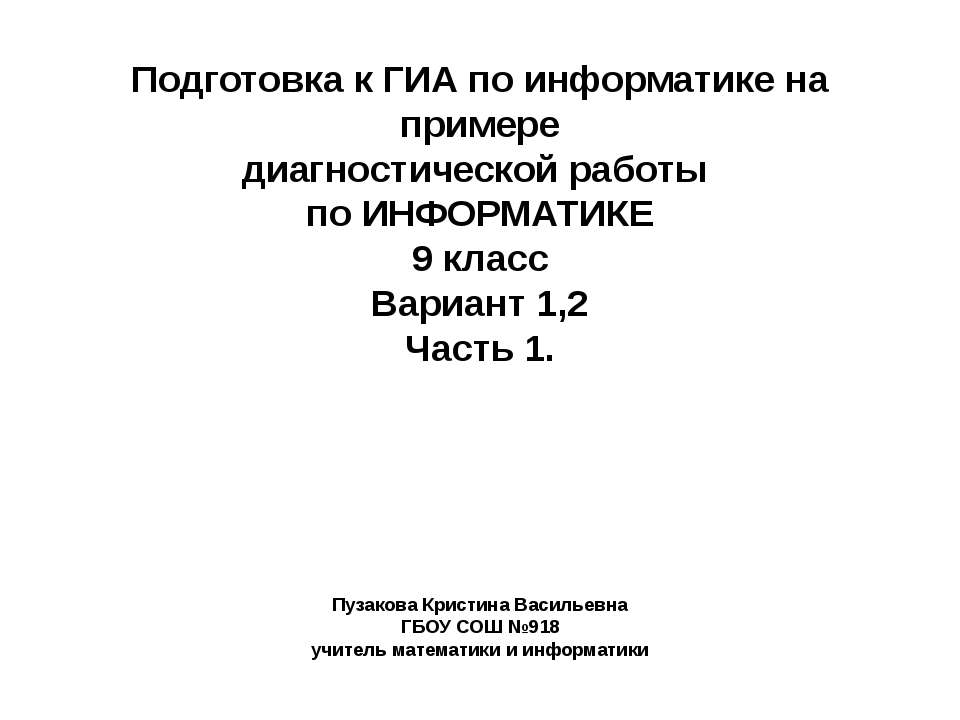Презентация - "Виртуальные машины"

- Презентации / Презентации по Информатике
- 0
- 14.10.20
Просмотреть и скачать презентацию на тему "Виртуальные машины"
Сайт klass-uchebnik.com предлагает качественные учебные материалы для школьников, родителей и учителей. Здесь можно бесплатно читать и скачивать современные учебники, рабочие тетради, а также наглядные презентации по всем предметам школьной программы. Материалы распределены по классам и темам, что делает поиск максимально удобным. Каждое пособие отличается логичной структурой, доступной подачей материала и соответствует действующим образовательным стандартам. Благодаря простому языку, наглядным схемам и практическим заданиям, обучение становится легче и эффективнее. Учебники подойдут как для ежедневной подготовки к урокам, так и для систематического повторения перед экзаменами.
Особое внимание стоит уделить разделу с презентациями - они становятся отличным визуальным дополнением к теории, помогают лучше понять сложные темы и удерживают внимание учащихся. Такие материалы удобно использовать в классе на интерактивной доске или при самостоятельной подготовке дома. Все размещённые на платформе материалы проверены на актуальность и соответствие учебной программе. Это делает сайт надёжным помощником в образовательном процессе для всех участников: школьников, учителей и родителей. Особенно удобно, что всё доступно онлайн без регистрации и в свободном доступе.
Если вы ищете надежный источник для подготовки к урокам, контрольным и экзаменам - klass-uchebnik.com станет отличным выбором. Здесь вы найдёте всё необходимое, включая "Виртуальные машины", чтобы сделать обучение более организованным, интересным и результативным.
Понятие виртуальной машины Понятие виртуальная машина появилось несколько десятков лет назад, ещё в конце 60-х гг. прошлого века, но применялись виртуальные машины только на больших ЭВМ. В настоящий момент они переживают свое второе рождение. Виртуальная машина – в общем случае программная или аппаратная среда, исполняющая некоторый код; это среда, набор ресурсов и правил работы, которой формируются (с помощью программного обеспечения) в некой другой вычислительной среде.
Краткие характеристики некоторых популярных приложений виртуальных машин: Приложение ВМ Разработчик Хостовая ОС Гостевая ОС Наличие визуального интерфейса Эмуляция работы обычного компьютера Сетевые возможности стоимость VMWare Workstation VMWare Inc. OS X, Windows, Linux OS X, Windows, Linux, FreeBSD, Netware, Solaris, Virtual Applience + + + платно VirtualBox Innotek, Sun Windows, Linux DOS, Windows, Linux, OS/2, OpenBSD, FreeBSD + + + Бесплатно QEMU Fabrice Bellard Linux, FreeBSD, Solaris, Windows DOS, Windows, Linux, OS/2, OpenBSD, FreeBSD + + + Бесплатно Virtual PC Microsoft Windows Vista, XP DOS, Windows, OS/2 + + + Бесплатно Parallels Parallels Inc. Windows, Linux Windows, Linux, FreeBSD, OS/2, MS-DOS, Solaris + + + платно
Виртуальные машины эмулируют работу реального компьютера. На такой виртуальный компьютер, так же как и на реальный, можно инсталлировать операционную систему, эмулировать подключение периферийных устройств, а также выполнять настройку базовой системы ввода/вывода (BIOS). Собственно инструмент для создания виртуальной машины (его называют приложением ВМ или системой виртуальных машин (СВМ)) – это обычное приложение, устанавливаемое, как и любое другое, на конкретную операционную систему. Эта реальная операционная система называется хостовой операционной системой (от англ. термина host — «главный», «базовый», «ведущий»). Все задачи по управлению виртуальными машинами решает специальный модуль в составе приложения ВМ – монитор виртуальных машин, который играет роль посредника во всех взаимодействиях между ВМ и базовым оборудованием, поддерживая функционирование всех созданных виртуальных машин на единой аппаратной платформе и обеспечивая их надежную изоляцию. Виртуальные машины
Пользователь не имеет непосредственного доступа к монитору ВМ, ему представляется графический интерфейс для создания и настройки виртуальных машин - консоль виртуальных машин. Как и на реальном компьютере, пользователь устанавливает «внутри» нужную ему операционную систему, называемую гостевой ОС. Перечень поддерживаемых гостевых ОС — одна из наиболее важных характеристик виртуальной машины. Надо отметить, что наиболее мощные из современных виртуальных машин обеспечивают поддержку около десятка популярных ОС из семейств Windows, Linux и MacOS. Пример консоли виртуальных машин Виртуальные машины
Преимущества использования виртуальных машин возможность установки на одном компьютере нескольких ОС без необходимости соответствующего конфигурирования физических жестких дисков; работа с несколькими ОС одновременно с возможностью динамического переключения между ними без перезагрузки системы; сокращение времени изменения состава установленных ОС; изоляция реального оборудования от нежелательного влияния программного обеспечения, работающего в среде виртуальной машины; возможность моделирования вычислительной сети на единственном автономном компьютере.
Благодаря этим преимуществам существенно расширяется круг задач, которые пользователь может решать без перезагрузки системы и без опасения нанести ей какой-либо ущерб или полностью вывести ее из строя. Вот только некоторые примеры таких задач: освоение новой ОС; запуск приложений, предназначенных для работы в среде конкретной ОС; тестирование одного приложения под управлением различных ОС; установка и удаление оценочных или демонстрационных версий программ; тестирование потенциально опасных приложений, относительно которых имеется подозрение на вирусное заражение; управление правами доступа пользователей к данным и программам в пределах виртуальной машины. Круг задач виртуальных машин
Технология создания виртуальной машины включает в себя несколько этапов. Прежде всего на компьютер устанавливается непосредственно само приложение ВМ. Далее создается виртуальный компьютер (виртуальная машина), на который устанавливается нужная операционная система. В общем случае алгоритм создания виртуальной машины на реальном компьютере можно обозначить следующим образом: запустить приложение ВМ; выбрать тип устанавливаемой операционной системы; установить объем ОЗУ, отводимый для виртуальной машины; указать размер жесткого диска виртуальной машины; добавить или удалить периферийные устройства (например, USB-порты); запустить созданную виртуальную машину; установить требуемую ОС в запущенной виртуальной машине. Этапы создания ВМ
Средства, которые имеются в окне ВМ для изменения ее текущего состояния: Основными из таких средств являются команды меню Action (Действие) окна ВМ. Таковых команд три: Pause (Пауза) — перевод ВМ в неактивное состояние; окно неактивной ВМ затемняется и не реагирует на события мыши и клавиатуры; для возобновления работы ВМ следует выбрать команду Resume (Продолжить), которая заменяет в меню Action команду Pause; Reset (Перезагрузить) — «горячий» перезапуск ВМ; Close (Закрыть) — завершение работы ВМ; команда предполагает несколько различных вариантов завершения, в зависимости от желания пользователя и наличия в составе ВМ диска изменений и дисков отката.
Помимо этих команд, меню Action содержит еще четыре команды, реализующие, в определенном смысле, сервисные функции: Full-Screen Mode (Полноэкранный режим) — перевод окна ВМ в полноэкранный режим, при котором рабочее пространство этого окна занимает всю видимую часть экрана монитора хост-компьютера; Ctrl+Alt+Del — вызов диспетчера задач Windows для ВМ. Install or Update Virtual Machine Additions (Установка или обновление расширений для виртуальных машин) — инициирует установку расширений для ВМ (подобная установка может быть выполнена лишь после установки и загрузки гостевой ОС); Properties (Свойства) — вызов окна текущих свойств ВМ, рассмотренного в подразделе «Консоль виртуальных машин» раздела «Создание и настройка виртуальной машины». Следующее меню окна ВМ, Edit (Правка), содержит команды, обеспечивающие обмен графическими и текстовыми данными между приложениями ВМ и хостовой ОС. В это же меню входит команда Settings, которая открывает уже знакомое вам окно параметров ВМ. Команды, включенные в меню CD и Floppy, используются для управления соответствующими накопителями.